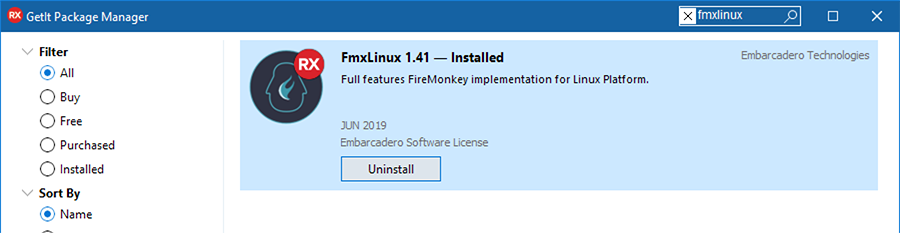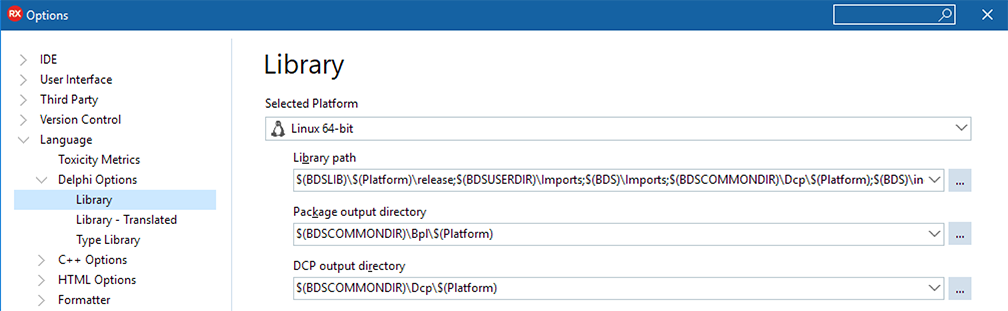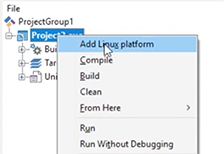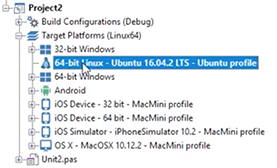FireMonkey pour Linux
Sommaire
Qu'est-ce que FMX pour Linux ?
FireMonkey pour Linux, également appelé FMXLinux, est un composant add-on fourni aux clients de Delphi et des éditions Enterprise et Architect de RAD Studio via un accord OEM exclusif avec FMXLinux. FMXLinux fournit des capacités permettant de créer des applications d'interface utilisateur graphique pour Linux, étendant le framework multiplate-forme FireMonkey de RAD Studio (édition Delphi).
A partir de la version 10.3.1, l'add-on client FireMonkey pour Linux (FMX) est disponible pour les clients de Delphi et de RAD Studio Enterprise qui disposent d'un abonnement actif aux mises à jour via le Gestionnaire de packages GetIt de RAD Studio dans l'EDI.
Fonctionnalités clés :
- FireMonkey pour Linux permet de créer des applications d'interface utilisateur graphique pour Linux, étendant le framework multiplate-forme FireMonkey de Delphi.
- FMXLinux étend la prise en charge de Delphi des applications serveur vers les applications client FMX pour les distributions Linux populaires.
- Inclut plusieurs styles d'interface utilisateur prêts à l'emploi.
- La plupart des composants FMX (comme les grilles, les widgets, etc.) fonctionnent de façon transparente sur les clients Linux.
- Tirez parti des fonctionnalités innovantes de RAD Studio, comme Live Bindings et bien d'autres, dans vos applications client Linux.
- Profitez de la prise en charge de WebKitGTK pour exécuter une application FMXLinux en tant qu'application Web HTML5 dans le navigateur.
Comment accéder à FMX pour Linux
Pour télécharger et installer FMXLinux, ouvrez Delphi, accédez à Outils > Gestionnaire de packages GetIt et recherchez fmxlinux. A la fin du processus, vous devrez redémarrer l'EDI, comme demandé par le gestionnaire de packages GetIt.
Prérequis de l'application GUI FireMonkey
Installation de la prise en charge de la plate-forme Linux
Avant d'installer FMXLinux, la prise en charge de la plate-forme Linux pour Delphi doit être installée. Accédez à Outils > Gérer les plates-formes pour vérifier que Delphi Linux 64 bits est installé.
Installation et exécution de PAServer
Après avoir installé la prise en charge de la plate-forme Linux, vous devez installer Platform Assistant sur Linux pour construire et déployer vos applications Linux. PAServer vous permet d'utiliser le Gestionnaire de déploiement, d'importer le SDK Linux et d'effectuer le débogage distant sur un système Linux. Après avoir installé PAServer pour Linux, vous devrez exécuter PAServer avant de pouvoir commencer à construire des applications d'interface utilisateur graphique FMX Linux.
Installation des dépendances sur votre serveur Linux
Pour pouvoir utiliser des fonctionnalités graphiques dans votre application serveur, vous devrez installer certaines dépendances. Vous n'avez pas besoin d'installer la totalité du système X11 sur votre serveur.
Pour installer des dépendances sur Ubuntu/Debian, tapez ceci dans le terminal :
sudo apt install libgl1-mesa-glx libglu1-mesa libgtk-3-common libgstreamer1.0 libgstreamer-plugins-base1.0
Introduction
Configuration de FMXLinux
Quand vous installez FMXLinux via GetIt, le système recense un menu DLL Expert (qui ajoute la fonction « Ajouter une plate-forme Linux ») comme celui indiqué ci-dessous et ajoute également le dossier de la bibliothèque du référentiel de catalogues au chemin de bibliothèque de la plate-forme Linux. Vous pouvez le vérifier dans Outils > Options > Langage > Options Delphi > Bibliothèque et choisir Linux 64 bits dans la zone de liste déroulante Plate-forme sélectionnée située en haut :
Cliquez sur les points de suspension ![]() pour développer la liste des chemins et éventuellement les optimiser.
pour développer la liste des chemins et éventuellement les optimiser.
Construction et déploiement de votre premier projet
Après avoir installé les prérequis ci-dessus et FMXLinux via le Gestionnaire de packages GetIt, accédez à Fichier > Ouvrir le projet pour ouvrir un projet FireMonkey ou Fichier > Nouveau > Application multi-périphérique pour créer un nouveau projet FireMonkey.
Ensuite, cliquez avec le bouton droit sur le projet dans le groupe de projets pour ajouter une plate-forme Linux.
Lorsque la plate-forme Linux sera ajoutée à votre projet, vous serez en mesure de basculer vers Linux 64 bits et de déployer vos applications GUI FMX sur Linux. Vérifiez que PAServer s'exécute sur votre machine cible Linux. Cliquez sur Exécuter pour déployer votre application GUI Linux.
Capacités supplémentaires
Déploiement Web sur Ubuntu Server
Vous pouvez utiliser le backend GTK-Broadway pour exécuter une application FMXLinux en tant qu'application Web HTML5 dans le navigateur.
- Installez les bibliothèques requises :
sudo apt install xorg libgl1-mesa-dev libosmesa-dev libgtk-3-bin - Démarrez le serveur broadway : broadwayd
- Exécutez l'application depuis l'EDI.
- Chargez :8080 dans le navigateur.
Distributions Linux prises en charge
Delphi Linux prend en charge les distributions RedHat Enterprise et Ubuntu ; voir la liste des plates-formes cible prises en charge pour de plus amples informations.
Autres ressources
Plusieurs vidéos vous aideront à vous lancer dans la constructions d'applications FMX Linux :
- App FMXLinux en action
- Ajout de FMX Linux à votre projet
- Contrôles de l'interface utilisateur FMX sur Linux
- Exécution d'une app FMXLinux sous forme d'application Web HTML5 dans le navigateur
- Rediffusion du webinar CodeRage